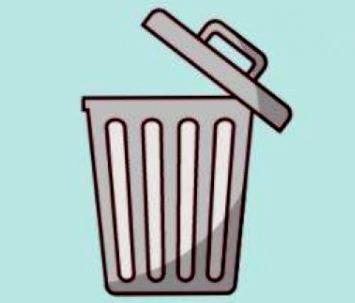Windows 10 PC’de Silinen Dosyalar Geri Dönüşüm Kutusundan Nasıl Geri Getirilir?
Windows 10 PC’de Silinen Dosyalar Geri Dönüşüm Kutusundan Nasıl Geri Getirilir?
Windows 10 PC’nizdeki Geri Dönüşüm Kutusu’ndan silinen dosyaların nasıl kurtarılacağına ilişkin kapsamlı kılavuzumuza hoş geldiniz.Önemli bir dosyayı yanlışlıkla sildiyseniz veya içeriğini kontrol etmeden Geri Dönüşüm Kutunuzu boşaltmış olsanız da endişelenmeyin.
Windows 10’da Geri Dönüşüm Kutusunu Anlamak
Windows 10’daki Geri Dönüşüm Kutusu, silinen dosyalar için geçici bir depolama alanı görevi görür.Silinen dosyalar bilgisayarınızdan hemen kaldırılmak yerine , kalıcı olarak silinmeyi bekledikleri Geri Dönüşüm Kutusu’na taşınır. Ancak dosyaların kapladığı alan yeniden kullanılıncaya kadar dosyaları kurtarmak hala mümkündür.
Silinen Dosyaları Geri Dönüşüm Kutusundan Kurtarma Adımları
Geri Dönüşüm Kutunuzu boşaltmadıysanız veya dosyalar geri dönüşüm süresi içindeyse silinen dosyalarınızı kurtarmak için şu adımları izleyin:
Açmak için masaüstünüzdeki Geri Dönüşüm Kutusu simgesine çift tıklayın.
Geri yüklemek istediğiniz dosya veya klasörleri bulun ve seçin.
Seçilen öğelere sağ tıklayın ve “Geri Yükle”yi seçin.
Geri Dönüşüm Kutusunu Boşalttıktan Sonra Silinen Dosyaları Bulma
Geri Dönüşüm Kutunuzu zaten boşalttıysanız veya onu atlayan yöntemler kullandıysanız, EaseUS Veri Kurtarma Sihirbazı gibi güvenilir bir veri kurtarma aracı kullanarak dosyalarınızı yine de kurtarabilirsiniz :
EaseUS Veri Kurtarma Sihirbazını Windows 10 bilgisayarınıza indirip yükleyin.
Yazılımı başlatın ve “Konumlar” bölümünde “Geri Dönüşüm Kutusu” seçeneğini seçin.
Silinen dosyalara yönelik tarama işlemini başlatmak için “Tara”ya tıklayın.
Taramadan sonra, aramayı dosya türlerine göre daraltmak için “Filtre” işlevini kullanın.
Geri yüklemek istediğiniz dosyaları seçin ve “Kurtar”a tıklayın. Verilerin üzerine yazılmasını önlemek için bunları farklı bir birime veya harici USB sürücüsüne kaydedin.
Silinen Dosyaları Dosya Geçmişi Yedeğinden Kurtarma
Windows 10 PC’nizde Dosya Geçmişi özelliğini kullanıyorsanız silinen dosyalarınızı kolayca geri yükleyebilirsiniz:
Denetim Masasını açın ve “Dosya Geçmişi”ne gidin.
Yedekleme dosyalarınıza erişmek için “Kişisel Dosyaları Geri Yükle”ye tıklayın.
Geri yüklemek istediğiniz dosyaları seçmek için okları kullanın ve “Geri Yükle” düğmesine tıklayın.
Silinen Dosyaları Önceki Sürümlerle Geri Yükleme
Dosyalarınız Geri Dönüşüm Kutusu’ndan kurtarılmadıysa ve önceki sürüm özelliğini etkinleştirdiyseniz aşağıdaki adımları deneyin:
Artık Windows 10’da silinen dosyaları Geri Dönüşüm Kutusu’ndan nasıl kurtaracağınızı bildiğinize göre , önemli verilerinizi güvenle alabilirsiniz.Başarılı kurtarma şansını artırmak için hızlı hareket etmeyi ve dosyalar geri yüklenene kadar etkilenen sürücüyü kullanmaktan kaçınmayı unutmayın. Basit bir silme işleminin gereksiz strese neden olmasına izin vermeyin.